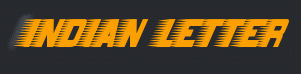चुटकियों में खाली हो जाएगा Gmail,जानें कैसे?

Google द्वारा दिए जाने वाले फ्री स्टोरेज को Gmail Drive और Photos में शेयर किया जाता है। काफी सारे लोग ड्राइव और फोटोज में कम डेटा स्टोर करते हैं। लेकिन जीमेल फिर भी भरता जाता है और स्टोरेज फ्री नहीं रह पाता। ऐसे में हम यहां जीमेल की स्टोरेज को खाली करने के सबसे आसानी तरीके बताने जा रहे हैं।
गूगल की ओर से यूजर्स को फ्री में 15GB क्लाउड स्टोरेज दी जाती है। अगर ये भर जाए तो Gmail में नए ई-मेल मिलने बंद हो जाते हैं। Photos और Drive के अलावा Gmail ही एक वो जगह है जहां सबसे ज्यादा फ्री स्टोरेज का इस्तेमाल होता है। यहां काफी स्पैम और गैर जरूरी ई-मेल पड़े होते हैं। ऐसे में हम यहां आपको जीमेल की स्टोरेज खाली करने का आसान तरीका बताने जा रहे हैं।
1 बड़े ईमेल हटाएं
सर्च फिल्टर का इस्तेमाल करें: Gmail सर्च बार में, टाइप करें: larger:10M (10 MB से बड़े ईमेल के लिए)। जरूरत के मुताबिक नंबर को एडजस्ट करें (उदाहरण के लिए, bigger: 5M)।
फिर उन ईमेल की रिव्यू करें और उन्हें हटा दें जिनकी अब आपको जरूरत नहीं है।
टिप: बड़े ईमेल हटाने के बाद ‘स्पैम’ और ‘ट्रैश’ फोल्डर को चेक करें और उन्हें परमानेंटली डिलीट
2 अटैचमेंट्स को क्लिन करें
अपनी जरूरत के बड़े अटैचमेंट डाउनलोड करके सेव करें, फिर ईमेल डिलीट करें या Google Takeout सर्विस जैसे टूल का इस्तेमाल करके अटैचमेंट हटाएं।
अटैचमेंट के लिए ऐसे सर्च करें: has:attachment bigger:5M।
3 स्पैम और ट्रैश फोल्डर को करें खाली
अपने ‘स्पैम और ‘ट्रैश’ फोल्डर्स को खाली कर दें। क्योंकि, इन फोल्डर्स में मौजूद ईमेल भी आपके स्टोरेज में गिने जाते हैं।
4 पुराने प्रमोशनल और सोशल ईमेल को हटाएं
जीमेल की कैटेगरी का इस्तेमाल करें: प्रमोशन या सोशल टैब ओपन करें। सभी को सेलेक्ट करें और गैरजरूरी ईमेल हटा दें।
अल्टरनेटिव तरीका ये है कि आप कैटेगरी के हिसाब से सर्च करें: category:promotions या category:social।
5 पुराने ईमेल हटाने के लिए डेट फिल्टर का इस्तेमाल करें
पुराने ईमेल सर्च करें: older_than:1y (1 साल से पुराने ईमेल के लिए) या older_than:2y।
उन ईमेल को सेलेक्ट और हटाएं जिनकी अब आपको जरूरत नहीं है।
6 गैरजरूरी ईमेल से अनसब्सक्राइब कर दें
जिन न्यूजलेटर या प्रमोशन्स की जरूरत अब आपको नहीं होती है। उन्हें अनसब्सक्राइब कर दें। unsubscribe का लिंक आपको उस मेल के बॉटम में मिल जाएगा।
7 अटैचमेंट के साथ भेजे गए ईमेल हटाएं
अटैचमेंट के साथ भेजे गए ईमेल खोजने के लिए सर्च बार में ऐसे टाइप करें: from:me has:attachment bigger:5M।
8 पूरी कन्वर्सेशन का बैकअप लें और उसे डिलीट कर दें
Google Takeout (https://takeout.google.com/) का इस्तेमाल करके पुराने ईमेल को अपने कंप्यूटर पर एक्सपोर्ट करें। फिर एक बार बैकअप लेने के बाद, ईमेल को हटा दें।
9 Google के स्टोरेज मैनेजमेंट टूल का इस्तेमाल करें
Google के स्टोरेज मैनेजर (https://one.google.com/storage) पर जाकर देखें कि कौन सी फाइल्स और ईमेल जगह ले रहे हैं और उन्हें सीधे हटा दें।
10 Google Drive और Google Photos में जगह खाली करें
Gmail स्टोरेज को Gmail, Google Drive और Google Photos में शेयर किया जाता है।
Google Drive में बड़ी फाइल्स की चेक करें और गैरजरूरी फाइल्स को हटा दें।
इसी तरह Google Photos से धुंधली या डुप्लिकेट इमेज और वीडियो को हटा दें।
अगर इनमें से किसी भी तरीके से स्टोरेज खाली न तो आप Google One के जरिए अपने Google स्टोरेज प्लान को अपग्रेड करने पर विचार कर सकते हैं।